
當使用私有文件連接外部驅動器時, 保持該單元的連接 如果有用戶或會話更改,則文件將保持可訪問狀態,因為驅動器將在新會話中重新安裝。
權限和加密。 完美結合
首先是要區分用於加密驅動器的不同方法 保持數據完整性 如果系統意外刪除了它們,或者它們被錯誤地從授予必要的權限中驅逐出,從而使文件永遠不會在我們不知道的情況下直接訪問。
如果我們激活了網絡共享選項,則文件將繼續可見, 是否加密 並使用密碼從那一刻開始可見。
由於默認系統設置,所有 我們連接的外部驅動器將可用 立即使用所有用戶的權限,即使所有文件夾可能都包含權限限制。 最好同時使用加密和設置適當的權限以確保最大程度的機密性,因為本地用戶可以繞過加密本身,如果將本機連接到另一個系統,則這些權限將毫無意義。
加密
首先是對驅動器進行加密,正如我們在前面的帖子中所解釋的那樣。 我們將轉到Finder窗口,將自己放置在設備頂部 二級菜單(右鍵),我們將標記為它對該單元進行了加密。
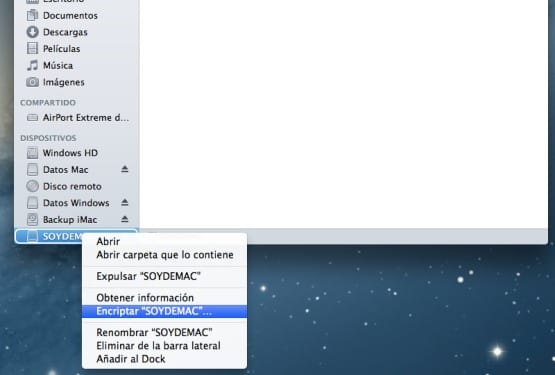
我們將要做的下一件事是,將鼠標懸停在該單元上,即可看到該單元的權限, 按CMD + I 我們將打開右下角的掛鎖,並標記“忽略此卷中的屬性”框。 我們將看到的組將是我們自己,“人員”用於所有可以修改全局權限的本地帳戶,“所有人”用於可以在本地或通過網絡訪問該單元的每個人。
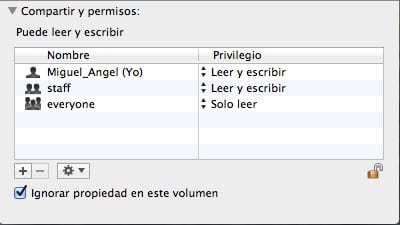
權限
這樣,我們將管理該單元的權限,以允許只有我們為其提供訪問權限的用戶(僅有效 對於沒有管理員屬性的帳戶,因為如果還有其他管理員,他們也可以修改權限)。 從這裡開始,我們有兩種可能性,一種是授予單個用戶許可,或者創建一個多用戶許可。
- 單用戶權限: 使用“-”按鈕,我們將刪除“ staff”組,以防止本地帳戶訪問,而我們將離開“所有人”組而不進行訪問,以避免任何洩漏。
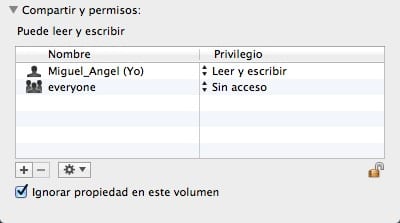
- 多用戶權限: 在這裡,與上一個不同,我們要做的是將“ staff”組保留為只讀,而將“ everyone”保留為無訪問權限。 這樣,我們確保所有本地用戶都可以閱讀設備,但不能從其他位置訪問它。

更多信息 - NetsWire通過發布4.0公開beta版本給人以活力的跡象
資源 - CNET
很棒的教程!